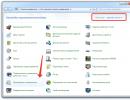Kako preuzeti stare verzije aplikacija putem iTunes-a. Pokretanje starih aplikacija iz App Store-a
Desilo se, a lukavi marketari iz Applea su se u to definitivno potrudili, da je korisnicima jedan od poticaja za prelazak na novu verziju iOS-a, bez obzira na tip uređaja i njegove performanse, činjenica da je sljedeći nova verzija u AppStore-u se pojavljuje program ili igra koja nije optimizirana za prethodne verzije sistema.
Ali, unatoč činjenici da iOS 8 nastavlja brzo osvajati i-gadgete, mnogi "konzervativci" još uvijek ne žele preći ne samo na "osmicu", već čak i na iOS 7, nastavljajući koristiti stare verzije aplikacija.
Inače, jedan od nepremostivih razloga za ovaj „konzervativizam“ je nevoljkost ili nemogućnost korisnika da svoj iPhone 3GS ili iPhone 4 zamijene na noviji model.
Najneugodnija stvar u vezi s ovom politikom je nemogućnost instaliranja čak i starijih verzija aplikacija ako niste uspjeli da ih instalirate na vrijeme. AppStore će vas kategorički tražiti da prvo ažurirate operativni sistem.
Međutim, ako malo varate, instaliranje stare aplikacije iz AppStore-a na uređaj koji koristi zastarjelu verziju iOS-a 6 je i dalje sasvim moguće.
Da biste to učinili, morate omogućiti iCloud u postavkama vašeg iPhone ili iPad uređaja. To možete učiniti koristeći svoj Apple ID račun. Sada, bez povezivanja i-uređaja na PC, potrebno je da pokrenete najnoviji iTunes, prijavite se sa svojim nalogom i preuzmete ili, ako je potrebno, kupite potrebnu aplikaciju, čak i ako je nova verzija.
Sada pokrenimo trgovinu aplikacija Prodavnica aplikacija na uređaju sa starim iOS-om, pokrenite pretragu i pronađite istu aplikaciju koju ste upravo preuzeli na svoj lični računar.
Ako ste sve ispravno uradili u prvoj tački, odnosno omogućili iCloud podršku pored naziva aplikacije, umesto dugmeta „preuzmi“ pojaviće se dugme sa „oblakom“ koje označava da ste račun Preuzimanje ove aplikacije je već registrirano i možete je preuzeti na svoj uređaj potpuno besplatno.
Ali klikom na „oblak“ vidjet ćete kako će sistem prikazati grešku da aplikacija ne radi pod vašim zastarjelim OS-om i... ne, neće ponuditi ažuriranje iOS-a, kao prije. Sada je prijedlog humaniji - preuzmite i instalirajte verziju aplikacije koja je kompatibilna s vašom verzijom iOS-a.
Ljepota! Slažemo se i čekamo neko vrijeme dok se preuzimanje i instalacija ne završe.
Jedina stvar koja može poći po zlu je početni razvoj željene aplikacije isključivo za nove verzije iOS-a. Ali to se događa prilično rijetko, tako da metoda ima pravo na korištenje i, osim toga, više puta je pomogla vašem poniznom slugi.
Ivan Kovalev
Zbog stalnih grešaka u novom iOS verziječak i oni korisnici koji koriste iPhone kao birač su počeli da se zanimaju za proces vraćanja (downgrading) firmvera. Za otvorene sklopove je lako, ali za zatvorene nemoguće. Ali ovo se odnosi isključivo na mobilni OS sa aplikacijama, stvari su mnogo bolje; Bez jailbreak-a, enciklopedijskog znanja i puno vremena, možete jednostavno vratiti App Store stavku na željenu verziju. Potrebno je samo da preuzmete ispravan program pomoćnika i slijedite upute u nastavku.
Najpopularniji razlozi za vraćanje su povećanje potrebne verzije OS-a (kao opcija, prelazak sa iOS 6 na iOS 7) i namjerno ukidanje određenih funkcija za programere. Upravo nas je druga stvar natjerala da napišemo ovaj materijal. Urednici AppStudio toplo govore o pristupačnim i, istovremeno, funkcionalnim Xiaomi fitnes narukvice Mi Band 1s, čija je vlasnička aplikacija iz druge verzije izgubila pametni budilnik koji vas tjera iz kreveta u brzu fazu sna - ozbiljan gubitak, jer su neki ljudi kupili gadget samo radi ugodnog buđenja! U takvoj situaciji, možete ili sačekati nadolazeće ažuriranje ili izvršiti vraćanje na stariju verziju, što ćemo i učiniti.

Prije svega, preuzmite aplikaciju Charles. Ovo je odličan HTTP monitor i proxy koji vam omogućava da nadgledate sve zahtjeve između klijenta i servera, kao i da ih sami prilagođavate. Program je plaćen, ali postoji probni period rada, doduše sa periodičnim iskačućim prozorima čekanja i prestankom rada svakih pola sata, pa budite oprezni.

Pokrenite iTunes i postavite željenu aplikaciju za preuzimanje. Odlučili smo uzeti Moves (2.7.10) kao primjer.

Vraćamo se Charlesu i gledamo lijevi prozor - tamo bi se trebao pojaviti red koji sadrži riječ "kupi". Kliknite desnim tasterom miša na njega i kliknite na "Omogući SSL proxying". Vizuelno se ništa neće dogoditi, jednostavno ćemo aktivirati preusmjeravanje SSL zahtjeva.
Idite ponovo na iTunes i ukinite preuzimanje: kliknite na ikonu strelice u gornjem desnom uglu, kliknite na aplikaciju za preuzimanje, a zatim držite FN tipku i pritisnite Backspace 2 puta dok objekt ne nestane. Istovremeno, ne ometa pražnjenje kante za smeće.
Sada ponovo upisujemo Moves u pretragu (ili kliknemo na veliku ikonu aplikacije) i ponovo počinjemo da preuzimamo.

Ponovo ulazimo u Charlesa i vidimo da se pojavio drugi red sa natpisom “kupi”. Stoga na isti način zaustavljamo preuzimanje na iTunes.

U Charlesu, na listi na lijevoj strani, proširite drugi red gdje piše "kupi", uključujući mapu WebObjects. Tamo ćemo pronaći datoteku buyProduct. Kliknite desnim tasterom miša na njega, iz kontekstni meni odaberite Izvezi i odredite lokaciju za spremanje (najlakši način je da stavite radnu površinu). Bolje je odabrati format XML Summary File, bilo koje ime koje želite.

Otvorite sačuvani fajl bilo kojim uređivač teksta(imamo Coda 2), pomaknite se prema dolje i potražite linije slične ovim:
6940998
10969069
11758907
12262840
12679839

Vratimo se Charlesu. Kliknite na buyProduct i odaberite Uredi.

Kliknite na dugme Tekst u desnom polju. Četvrti red sadrži oznake
appExtVrsId
A ispod njih su oznake
816441851
Zamijenite broj između ovih oznaka

Da biste bili sigurni da je preuzeta verzija ispravna, kliknite na karticu Odgovor i skrolujte kroz tekst do oznaka označenih

Desni klik na buyProduct i odaberite Breakpoints.

Idemo na iTunes, ukucamo aplikaciju u pretragu i preuzmemo je. Skoro odmah će preuzimanje pauzirati, a na ekranu će se pojaviti ovakav prozor.

Kliknite na Uredi zahtjev, odabirom XML teksta odmah ispod.

U petom redu, između oznaka

Pojavit će se drugi prozor - kliknite ponovo Izvrši.

Preuzimanje na iTunes bi trebalo da se nastavi. Kao rezultat toga, stara verzija aplikacije će se pojaviti u biblioteci medija. Da biste to provjerili, idite na Moji programi, tamo pronađite željeni objekt, kliknite desnim gumbom miša na njega i odaberite Detalji. Tamo će biti prikazani trenutni brojevi, što bi trebalo da vas zadovolji;)
Obavezno uklonite najnoviju verziju sa svog iPhone/iPada prije sinhronizacije, a također bi bilo dobro onemogućiti automatsko ažuriranje softvera u postavkama iOS-a. Bez nepotrebne potrebe, možete se rastati od Charlesa. To je vjerovatno sve. Sretno sa snižavanjem ;)
Jučer smo razgovarali o tome kako iPhone i iPad mogu instalirati zastarjele verzije aplikacija koristeći Charlie program. Iz komentara na taj članak pokazalo se da postoji lakši način koji ne uključuje korištenje alata treće strane. Ova metoda radi samo ako vaš uređaj ne podržava novu verziju aplikacije zbog sistemskih zahtjeva.
Ako koristite stari Apple pametni telefon ili tablet, ili niste ažurirali iOS na verziju 8 ili 9, neizbježno ćete naići na ograničenja - App Store će vas prvo pitati ili ažurirati operativni sistem. Međutim, možete varati i preuzeti ne novu verziju aplikacije, već onu kompatibilnu sa starom tehnologijom ili zastarjelom verzijom iOS-a.
Kako instalirati na iOS stara verzija aplikacije?

1. Idite na sistem iPhone postavke ili iPad i uključite iCloud sinhronizaciju.
2. Pokrenite iTunes na svom računaru i preuzmite aplikaciju koja vam je potrebna, čak i ako je nova verzija.
3. Otvorite App Store uključeno mobilni uređaj i pronađite aplikaciju koju ste preuzeli preko iTunes-a.
4. Pored naziva aplikacije, umjesto dugmeta „preuzmi“ pojaviće se dugme sa oblakom koji pokazuje da je „kupovina“ već registrovana na vašem nalogu, a ovu aplikaciju možete slobodno preuzeti na svoj uređaj .
5. Ako vaš iPhone ili iPad nije kompatibilan sa ovom aplikacijom, sistem će prikazati grešku i... ponuditi preuzimanje verzije koja je nekada bila kompatibilna s njom.
6. Pričekajte malo - zastarjela verzija aplikacije će biti preuzeta na vaš uređaj.
Još jednom naglašavamo da se ovaj način instalacije može koristiti samo na starijim uređajima (iPhone 3, 4 itd.), a zastarjele verzije aplikacija instalirati na novo Apple pametnim telefonima i tabletima može se pristupiti pomoću aplikacije Charlie, o kojoj smo nedavno pisali. Charlie radi kao proxy koji preuzima verziju aplikacije koja vam je potrebna sa Apple servera - onu koja je stabilnija od nove ili sa funkcijama koje su programeri kasnije uklonili. Jedna od ovih aplikacija je službeni VKontakte klijent, koji je nekada imao punu muzičku sekciju, ali sada su dostupni samo odlomci pjesama, koji vode do iTunes trgovine.
Uredništvo ne ostaje po strani od novogodišnjeg uzbuđenja i priprema iznenađenja. Zajedno sa internet trgovinom Apple Jesus pripremili smo jednu od najbolji pokloni za svaku priliku - potpuno novi iPhone 6s u bilo kojoj boji po vašem nahođenju. Da biste učestvovali u izvlačenju potrebno je da izvršite samo pet jednostavnih zadataka. Čitajte, učestvujte i sretno!
Skype se, kao i svaki drugi softver koji se aktivno razvija, stalno ažurira. Međutim, nove verzije ne izgledaju i rade uvijek bolje od prethodnih. U tom slučaju možete pribjeći instaliranju zastarjelog programa, o čemu ćemo detaljno govoriti u nastavku.
Danas je programer potpuno prestao podržavati zastarjele verzije Skypea zabranom autorizacije korištenjem korisničkog imena i lozinke. Bypass ovo ograničenje Nije uvijek moguće, ali ipak postoji način.
Napomena: Ne možete instalirati stariju verziju aplikacije Skype koju preuzmete iz Windows prodavnice. Ovo može uzrokovati probleme na Windows 10, gdje je Skype integriran po defaultu.
Korak 1: Preuzmite
Možete preuzeti bilo koju verziju Skypea koja je ikada objavljena na neslužbenoj web stranici koristeći vezu ispod. Sve objavljene verzije su testirane i pogodne su za različite platforme koje program podržava.

Na ovom ovo uputstvo završi i možete bezbedno da pređete na sledeći korak.
Korak 2: Instalacija
Prije nego što počnete s instaliranjem programa, morate dodatno instalirati najnoviju verziju Skypea za Windows i preko nje se prijaviti. Tek nakon toga moći ćete se prijaviti na svoj račun putem zastarjele verzije programa.
Instaliranje nove verzije
O cijelom procesu instalacije ili ažuriranja dovoljno smo detaljno raspravljali u zasebnom članku na web stranici. Možete se upoznati sa materijalom koristeći link ispod. U ovom slučaju, izvršene radnje su potpuno identične za bilo koji OS.

Pročitajte više: Kako instalirati i ažurirati Skype


Nakon ažuriranja, vaša omiljena aplikacija je dobila novu verziju, promijenila sučelje i naišla na probleme?
Zatim možete instalirati staru verziju bilo koje aplikacije na svoj Android telefon, a zatim blokirati automatska ažuriranja i ostati trajno u ovoj verziji. Kako uraditi?
Aplikacije se često ažuriraju, što je normalno i dobrodošlo... većinu vremena. Ažuriranja popravljaju greške, optimiziraju, obogaćuju program novim funkcijama i po pravilu su vrlo pozitivan razvoj.
Postoje samo slučajevi kada ažuriranje naše omiljene aplikacije, naprotiv, zadaje glavobolju. Zašto?
Interfejs na koji smo navikli tokom godina može se promijeniti kao rezultat ažuriranja, a neke funkcije mogu biti uklonjene jer kreator tvrdi da ih niko ne koristi.
Također se dešava da novija verzija ne radi dobro na našem uređaju, zamrzne se ili potpuno isključi.
Šta učiniti u ovoj situaciji? Možete smanjiti aplikaciju. Kako se vratiti na ono što je bilo prije? Upute u nastavku.
Deinstalirajte trenutnu verziju potrebne aplikacije
Počnimo sa vraćanjem nečega, prvo to morate izbrisati trenutna verzija, na primjer, drugovi iz razreda ili Instagram. Ne možete vratiti na stariju verziju kada sistem otkrije da je instaliran najnoviji.
Stoga će prvi korak biti prelazak na Android postavke, a zatim na karticu Aplikacije. Tamo na listi pronađite aplikaciju koju želite ukloniti, a zatim je dodirnite.
Na listi detalja odaberite Izbriši. Ako se radi o ažuriranju sistema, potražite dugme „Deinstaliraj ažuriranje“ da biste uklonili najnovije ažuriranje.
Nakon deinstalacije možete preći na sljedeći korak, odnosno preuzeti instalater iste aplikacije, ali u starijoj verziji.
Preuzmite stariju verziju potrebne aplikacije
Možete preuzeti samo najnoviju verziju dostupnu iz Play trgovine. Stoga morate koristiti drugi izvor.
Android vam omogućava da instalirate aplikacije ne samo iz Play Store-a, već i iz APK datoteka, odnosno lokalnih instalatera.
Jedna od najboljih stranica na kojoj možemo pronaći popularne instalatere je APKMirror i uptodown stranica. Linkovi ispod.
Https://www.apkmirror.comhttps://ru.uptodown.com
Njihova prednost je u tome što se na stranici ne pohranjuju samo mnoge popularne aplikacije, već i starije verzije. Korisnik može odabrati ono što želi i zatim preuzeti.
Nakon što posjetite stranicu, pretražite koristeći pretraživač i odaberite staru verziju.
U svakom ćete pronaći ne samo njegov broj, već i datum izlaska, tako da je lako pronaći onaj koji vam je potreban. Koristite dugme "Preuzmi APK" za preuzimanje odabrane verzije.
Ako ne možete pronaći ono što vas zanima, potražite druge slične stranice koje pohranjuju arhivirane datoteke.

Skinuti APK fajl sa odabranom verzijom. Možete preuzeti fajl direktno na svoj pametni telefon ili na računar.
Ako preuzmete datoteku na računar, potrebno je da je kopirate u internu memoriju pametnog telefona, na primer, pomoću USB kabla.
Instalirajte staru verziju aplikacije iz APK datoteke i onemogućite ažuriranja u Play prodavnici
Da biste mogli instalirati APK datoteke, morate omogućiti ovu opciju.
Da biste to učinili, idite na Postavke > Sigurnost, a zatim označite polje Nepoznati izvori da biste mogli instalirati datoteke izvan Play Store-a (možete ponovo isključiti ovu opciju nakon instalacije).

Nakon što imate APK datoteku u memoriji uređaja, pokrenite bilo koju file manager(možete ga instalirati bez menadžera ako znate gdje se nalazi i možete otvoriti folder bez njega).
Nakon pregleda, pronađite APK datoteku i odaberite je da započnete proces instalacije. Potvrdite instalaciju tipkom “Instaliraj”.
Aplikacija u staroj verziji bit će instalirana i spremna za korištenje. Neposredno prije nego što ga počnete koristiti, morate učiniti još jednu stvar.
Nakon instalacije, onemogućite njegovo automatsko ažuriranje Play Store, jer ako to ne učinite, nakon nekog vremena najnovija verzija će se automatski ponovo preuzeti.
Da biste to učinili, idite na Play Store, a zatim u trgovini pronađite aplikaciju koja ima instaliranu stariju verziju.
Odaberite ga iz Play trgovine i idite na njegove detalje. Primijetit ćete da je ažuriranje dostupno do najnoviju verziju- ignoriši ga.
U gornjem desnom uglu ćete pronaći dugme sa tri tačke. Dodirnite ga da otvorite meni, a zatim poništite izbor u polju pored Automatsko ažuriranje.
Sada se ova aplikacija više neće automatski ažurirati i ostat će u verziji koju ste instalirali.
Takođe je važno da budete oprezni kada ručno ažurirate druge fajlove u Play prodavnici. Ako trebate izvršiti više ažuriranja, obično je dostupno dugme "Ažuriraj sve".
Ako ga dodirnete, ažurirat ćete i aplikaciju koju ste upravo instalirali na stariju verziju.
Ako želite ažurirati druge datoteke na svom telefonu, nemojte koristiti ovo dugme – umjesto toga koristite posebno dugme Ažuriraj pored svake aplikacije. Sretno.